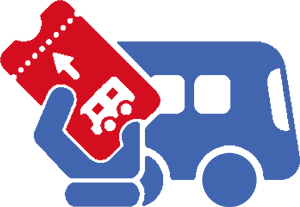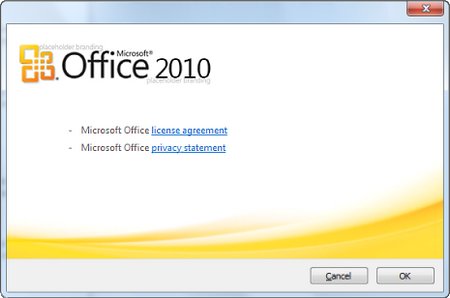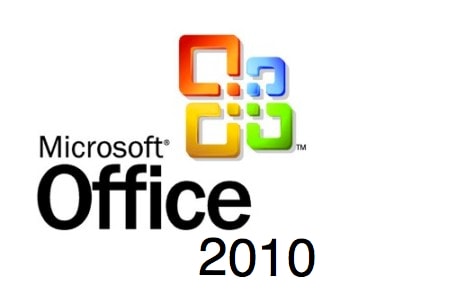Trong môi trường làm việc hiện nay, Office 2010 vẫn được nhiều người sử dụng nhờ giao diện thân thiện và nhẹ nhàng trên các máy tính có cấu hình trung bình. Tuy nhiên, một vấn đề phổ biến mà người dùng gặp phải là không thể mở được các file Word, Excel hay PowerPoint. Điều này gây ra gián đoạn công việc và mất thời gian tìm cách khắc phục. Bài viết này sẽ hướng dẫn bạn cách sửa lỗi Office 2010 không mở được file, đồng thời cung cấp thông tin về Tải Office 2010 và các nguồn Phanmemmaytinh uy tín.
Nguyên nhân khiến Office 2010 không mở được file
Hiểu rõ nguyên nhân giúp việc xử lý lỗi trở nên nhanh chóng và hiệu quả hơn. Dưới đây là một số nguyên nhân phổ biến:
-
File bị hỏng hoặc không tương thích: Một số file được tạo từ phiên bản Office mới hơn có thể không mở được bằng Office 2010.
-
Phần mềm chưa được cập nhật: Office 2010 cần các bản vá lỗi cập nhật để hoạt động ổn định.
-
Xung đột với add-ins: Các tiện ích bổ sung (add-ins) đôi khi gây xung đột và ngăn không cho file mở.
-
Cài đặt Office bị lỗi: Nếu quá trình cài đặt không hoàn tất hoặc có file hệ thống bị thiếu, Office 2010 sẽ gặp lỗi khi mở file.
Nhận diện đúng nguyên nhân sẽ giúp bạn áp dụng phương pháp sửa lỗi phù hợp, tránh việc mất thời gian thử nhiều cách mà không hiệu quả.

Các cách sửa lỗi Office 2010 không mở được file
1. Sử dụng chức năng Repair của Office 2010
Office 2010 tích hợp chức năng Repair giúp khôi phục các file hệ thống bị lỗi. Thực hiện theo các bước:
-
Mở Control Panel → Chọn Programs and Features.
-
Tìm Microsoft Office 2010, nhấn chuột phải → chọn Change.
-
Chọn Repair và đợi quá trình hoàn tất.
Sau khi Repair xong, thử mở lại file để kiểm tra. Đây là cách đơn giản nhưng rất hiệu quả với hầu hết lỗi do cài đặt.
2. Vô hiệu hóa Add-ins
Add-ins đôi khi gây ra xung đột khiến Office 2010 không mở file:
-
Mở bất kỳ ứng dụng Office 2010 nào (Word, Excel).
-
Vào File → Options → Add-Ins.
-
Chọn COM Add-ins → Go và bỏ chọn các add-ins đang kích hoạt.
-
Khởi động lại Office và thử mở file.
Nếu file mở bình thường, bạn đã xác định được nguyên nhân và có thể lần lượt kích hoạt lại các add-ins để tìm thủ phạm.
3. Chuyển đổi định dạng file
Một số file Word hoặc Excel được tạo từ phiên bản Office mới hơn (2013, 2016, 2019) có thể không tương thích. Giải pháp là:
-
Mở file trên phiên bản Office mới hơn nếu có.
-
Lưu lại file với định dạng tương thích với Office 2010, ví dụ: .docx → .doc, .xlsx → .xls.
-
Mở lại file trên Office 2010.
Cách này đặc biệt hữu ích với các file chia sẻ từ đồng nghiệp hoặc khách hàng sử dụng phiên bản Office khác.
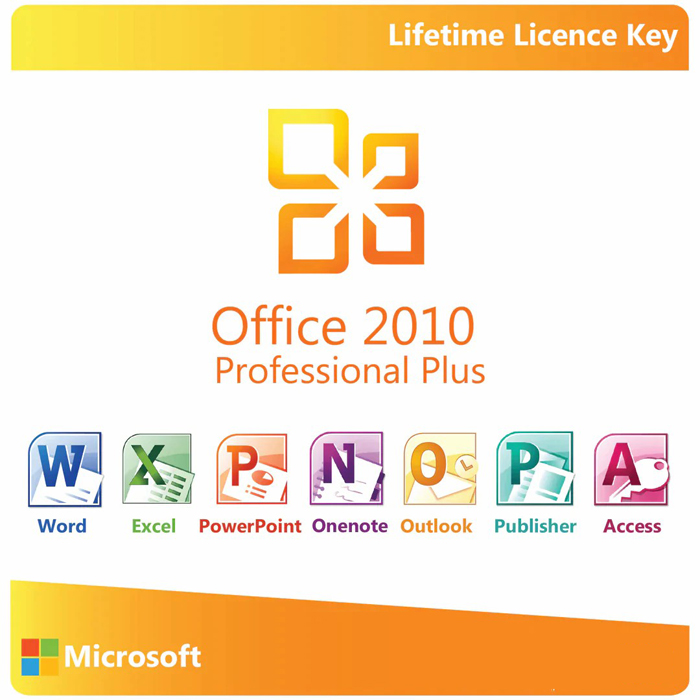
Hướng dẫn Tải Office 2010 và các nguồn Phanmemmaytinh uy tín
Nếu Office 2010 của bạn gặp quá nhiều lỗi hoặc muốn cài đặt lại, bạn cần tìm nơi Tải Office 2010 đáng tin cậy. Một số lưu ý:
-
Chỉ tải từ các nguồn Phanmemmaytinh uy tín để tránh phần mềm giả mạo hoặc virus.
-
Trước khi cài đặt, hãy gỡ hoàn toàn các phiên bản Office cũ.
-
Sao lưu các file quan trọng để tránh mất dữ liệu.
Việc cài đặt lại từ nguồn Phanmemmaytinh chính thống giúp Office 2010 hoạt động mượt mà, giảm nguy cơ lỗi phát sinh.
Office 2010 là công cụ văn phòng quen thuộc nhưng vẫn tồn tại một số vấn đề khi mở file. Bằng việc áp dụng các phương pháp như Repair Office, vô hiệu hóa Add-ins hay chuyển đổi định dạng file, bạn có thể nhanh chóng khắc phục lỗi. Đồng thời, khi cần cài đặt lại, việc Tải Office 2010 từ các nguồn Phanmemmaytinh uy tín sẽ đảm bảo an toàn và hiệu quả. Với những hướng dẫn trên, giờ đây việc xử lý các sự cố Office 2010 không còn là nỗi lo, giúp bạn duy trì công việc một cách suôn sẻ và chuyên nghiệp.
THƯ VIỆN ẢNH
Click vào để phóng to ảnh/ video dưới dạng slide